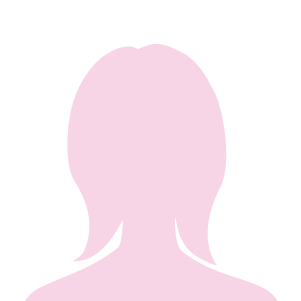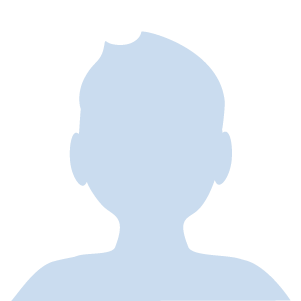『こはらいふ』を開設してから、もうすぐで1年になります。
当サイトのサーバーは「ロリポップ!」を利用していたのですが
- 初期費用を回収した
- 収益化することができた
- ある程度のアクセスが見込めた
- 表示速度が気になるようになってきた
ということで、この度サーバー移転をしてみました。
移転先は国内最速サーバーだと、昨年秋ごろに話題をあつめた「ConoHa WING(コノハウィング)」です。
あと『かんたん移行』ができるという点につられました。
この記事では「ConoHa WING(コノハウィング)」の料金をはじめとする特徴と、移転するメリット・デメリットをお伝えします。
サーバー移転についての解説記事は現在準備中です。
![]()
\ 今なら11日間のお試しあり! /
![]()
読みたい項目へ
ConoHa WINGとは
ConoHaの大きな特徴はこのとおり。
- 利用料は時間課金制

- 容量を超えると自動でプラン変更
- 契約時の手数料が無料
- サーバーの『かんたん移行』が利用できる
- リザーブドプランがある
- ConoHaカードでお得になる
- 学割がある(学生・教員限定)
ロリポップと比べて金額があがる分、お得にする方法があることも嬉しい点です。
方法は「ConoHaサーバー代の支払いをお得にする方法(執筆中)」の項目をご覧ください。
ConoHa WINGにかえたいなと思ったキッカケは、ノビタさんの記事を読んでから。
とっても魅力的に感じました。
もっと専門的なことや、ConoHaの事業責任者さんとの対談をお読みいただけます。
利用料は時間課金制
多くのレンタルサーバーが『月額制』なのに対し、ConHa WINGは『時間課金制』です。
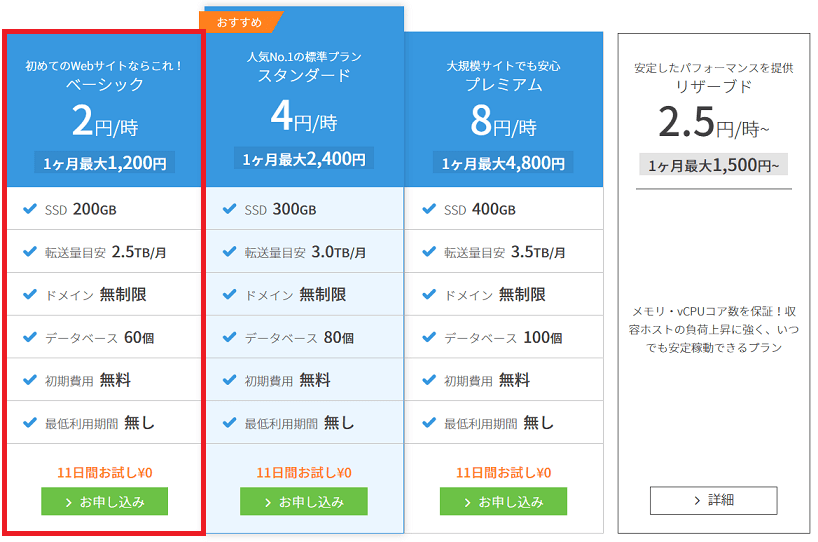
わたしが契約したベーシックなら、1時間2円計算でサーバーを利用した期間だけ使用料を払います。
解約する場合も、使った日数・時間分なのでお財布に嬉しいですよね。
そして、最大料金が決まっているので、24時間・31日利用しても1,200円。
なんだかお得に感じます(笑)
プランによって速度の違いはなく
- 運営するサイトの数
- 月間アクセス数
などから転送量に応じて選択すると良いようです(*^^*)
どれくらいの転送量が必要なのか分からない方は【ベーシック】を選んでおくといいですよ。
\ ConHa WING公式サイト /
容量を超えると自動でプラン変更
プラン以上の転送量になってしまった場合、ConoHaは自動的にプランアップしてくれます。
これが適用されるには「サーバーモニタリング設定・プランアップ設定」が必要です。
つまり、一時的なバズが起こったりアクセスが急増した時に
といったことを回避することができます。
他社サーバーではなかったフォローですよね。
さらにプランアップしたものの、また通常運転にもどったときはプランダウンもできるので安心してください。
利用料が時間制だからこそできる技だと感じました。
契約時の手数料が無料
サーバーの契約をする際にかかる「手数料」が、ConoHaにはありません。
参考までに他社サーバーの初期手数料は以下のとおり。
| エックスサーバー | ミックスホスト | ロリポップ | |
| 手数料(円) | 3,000 | 無料 | 1,500・3,000 |
月額料金がちょっと高めな分、ありがたいですね。
WordPressの『かんたん移行』が利用できる
他社のサーバーで運用しているWordPressサイトをの移転を、いままでよりも簡単にできるサービスです。
~かんたん移行については記事を別に作成中です~
リザーブドプランがある
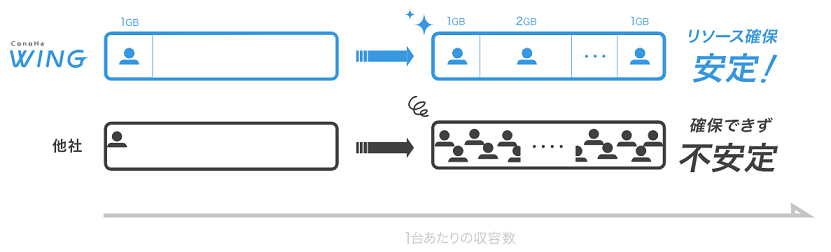
レンタルサーバーはひとつのサーバに複数の人がサイトをもっています。
もし、自分の収容されているグループに
- 超大規模サイトがある
- バズっているサイトがある
- トレンドにぴったりはまったサイトがある
ということがあれば使用する容量にかたよりがでます。
安定したサイト速度も出づらくなってしまうかもしれません。
これを阻止するために少し多く料金をはらって『自分用の容量を確保する』のが、リザーブドプラン。
レンタルサーバーの手軽さはそのままで、CPU・メモリなどのリソースが1契約毎に割り当てられているため、 他のユーザーの利用状況に影響されず常に安定した環境をお使いいただけます。 引用:リザーブドプランとはより
参考までにリザーブドの各プラン料金は以下のとおりです。
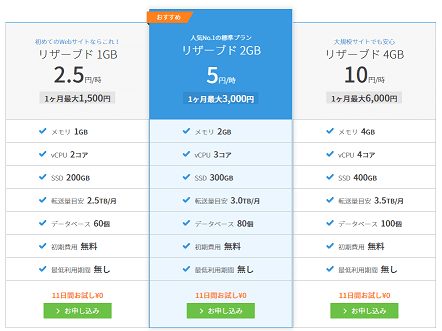
ConoHaカードでお得になる
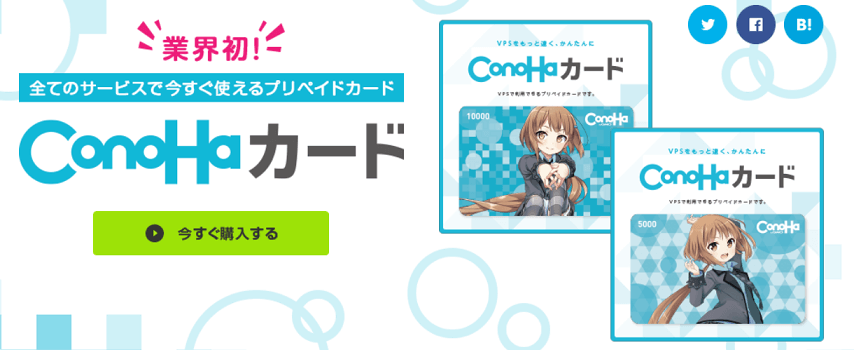
ConoHaカードを購入して、記載されているコードを登録するとアカウントにチャージされ、ConoHaのサービスで利用できます。
国内では初めての、クラウド・ホスティングサービスで利用できるプリペイドカードです。
決済方法は
- クレジットカード
- 楽天ペイ
- コンビニ払い
- 銀行振込
これらが対応していて、大量購入による割引(1回の注文10万円以上で5%オフ)もあります。

また、Amazonで購入することもでき、5,000円・10,000円が選べますよ。
学割がある(学生・教員限定)
また、学生・教員の方は10%オフでConoHaカードを購入できます。
サーバー代が10%オフになるって羨ましすぎますね・・・!
ConoHa学割エントリーフォームに必要事項を入力し、クーポンコードを受けとって購入してください。
必要なものは
- ドメインが「ac.jp」で終わる有効なメールアドレス
- 学生証のコピー等の在学を証明する書類の送付
どちらかになります。
もちろんConoHaカードは請求書も発行できるので、お得に購入しても確定申告の際にちゃんと控除できます。
ConoHa WINGとロリポップを比較
分かりやすく優劣がついている箇所は赤色で記載しています。
| サーバー(プラン) | ロリポップ(スタンダード) | ConoHa WING(ベーシック) |
| 契約手数料 | 1,500円 | 0円 |
| 料金 | 500円:月額 | 2円:1時間(最大1,200円) |
| 容量 | 120GB | SSD 200GB |
| 転送量 | 3.0TB:月 | 2.5TB:月 |
| 独自SSL | 無料 | 無料 |
| バックアップ | 有料 | 無料・有料オプション |
| バックアップデータの復元 | 有料 | 有料 |
| お試し期間 | 10日間無料 | 11日間無料 |
| プラン変更 | プランアップのみ対応 | いつでもアップ・ダウン可能 |
| WordPress | 5.03のみ | 5.03・4.99(どちらか選択) |
\ ConHa WING公式サイト /
ConoHa WINGの登録手順
今ほかのサーバーを利用している方は
と思ってしまいますよね。
ConHaなら使った分だけの時間制ですし、11日間のお試し期間があるので最初は料金が発生しません。
と、あまり気を負わず登録しました。![]()
- ステップ1プラン選択
申し込むプランを選択して【お申し込み】をクリック。
この先でプランを選択する場面があるので、うっかり間違えても進んで大丈夫です。
わたしはベーシックにしました。
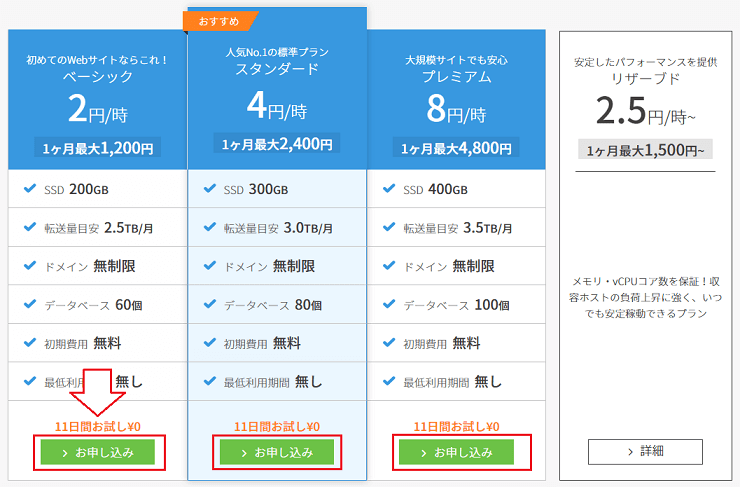
- ステップ2情報入力
ご自身の情報を
法人名(あれば)
氏名
性別
生年月日
国(日本が選択されています)
郵便番号/都道府県/住所
アドレス
パスワードすべて入力したら【次へ】すすみます。
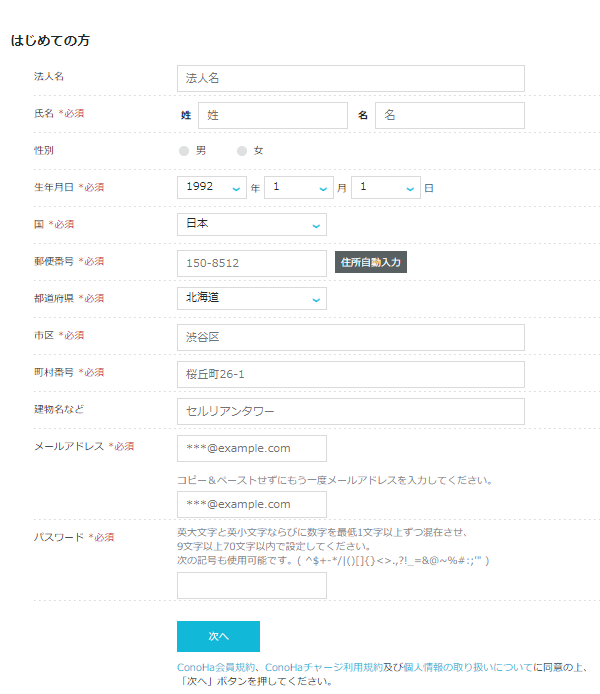
- ステップ3SMS認証
本人確認のためSMS認証、または電話認証をします。
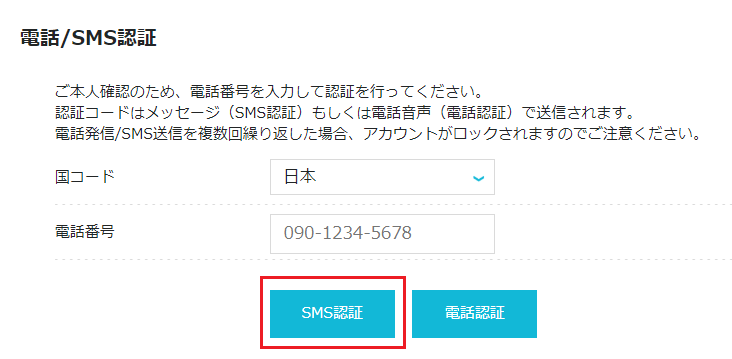
SMS認証の場合、スマホにとどいたコードを入力して【送信】してください。
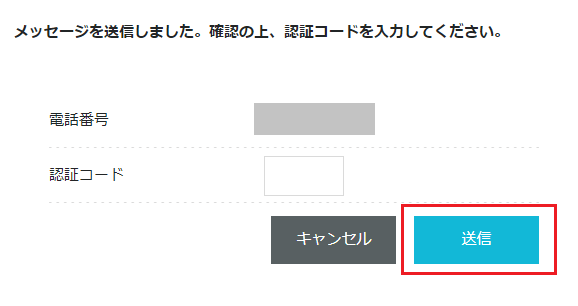
- ステップ4支払い方法の選択
サーバー利用代の支払い方法を
クレジットカード
ConoHaチャージ
ConoHaカードいずれかを選んでください。
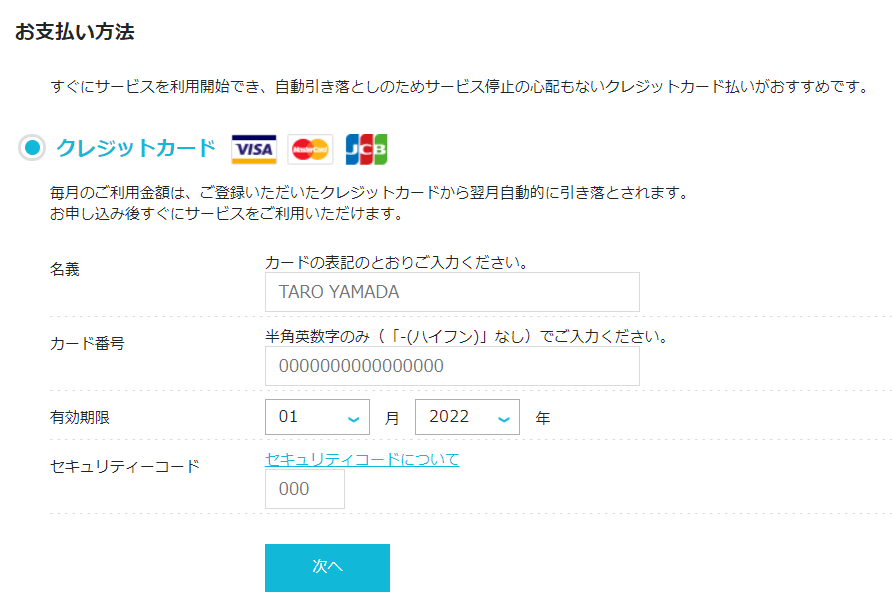
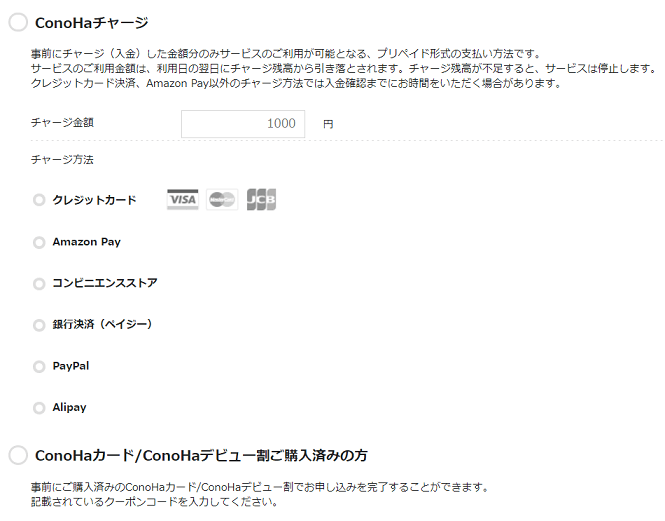
- ステップ5好きなドメインを決めて最終確認
プランの最終確認をし、好きな英数字を『初期ドメイン』として決めます。
プラン:契約するものを選択
初期ドメイン:好きな英数字を入力
サーバー名:入力されています間違いがなければ【追加】をクリックしましょう。
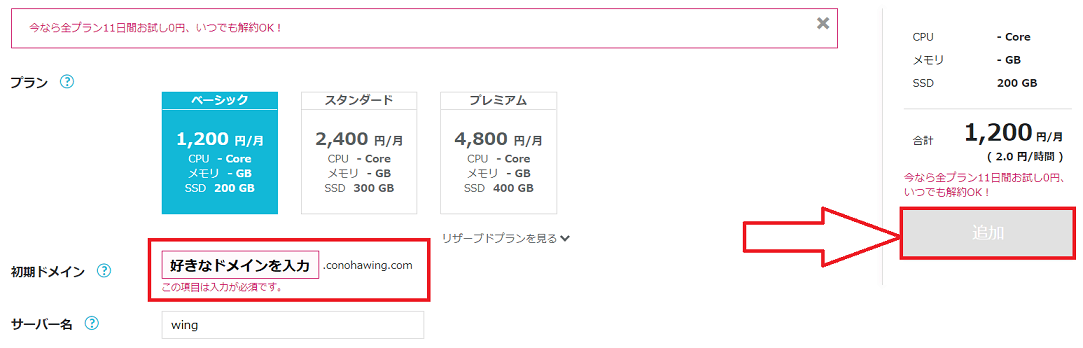
これで登録は完了(*^^*)
3分ほどあればConHaを始めることができます。
ConoHa WING『かんたん移行』とは
『WordPressかんたん移行』とは、サーバーの引っ越しを今までより簡単に・手間なくできる画期的なサービスです。
わたしも『かんたん移行』を利用して引っ越しをしました。
手順は「ロリポップから失敗せずサーバー移転に成功」にまとめたので、参考になれば嬉しいです。

メリット
今までサーバー移転に必要だった
- All-in-One WP Migrationでのインポート/エクスポート
- FTPソフトでの画像アップロード
この2つの手順が省けます。
デメリット
かんたん移行というと『ポチッとボタンひとつで全て移行』
こんなイメージはありませんか?
これはちょっと違っていて、ある程度の知識があったり慣れていなければ『かんたん』ではありません。
元々、ConoHaへの移行時に不具合が起きやすいと言われる「ロリポップ!」だったためそう感じたのかもしれませんが・・・。
実施前にたくさんの記事を熟読し、事前準備を徹底したうえで『かんたん移行』に成功しました。
また、サブディレクトリで運営しているサイトは手動での作業になります。
当サイトでは『こはろぐ』がそれにあたります。
独自ドメイン(例:koharu-lifehack.net)のあとにURLを指定することで(例:koharu-lifehack.net/maiking/)サイト運営ができます。
ひとつの独自ドメインに2つのトップページがあるイメージ。
ドメイン使用料はかかりません。
詳しくはサブドメインとサブディレクトリのちがいが分かりやすい、ゆこさんの記事を参考にしてください。
かんたん移行を利用できないサイト
ただし、以下に該当するサイトは『かんたん移行』を利用できません。
・ WordPressのバージョンが3.8.5より古いサイト
・ PHPのバージョンが5.3より古いバージョンを利用しているのサイト
・マルチサイト機能を使用したWordPress
・ダッシュボードログイン時に二段階認証(ロボット認証)を行っているサイト
・プラグインインストール時にFTP情報を必要とする設定のWordPress
・WordPress.orgからの移行
・ダッシュボードから画像投稿が出来ないサイト引用:かんたん移行ご利用ガイドより
この場合、従来のとおり『手動でのサーバー移行』となります。
今回のサーバー移転にあたって
- かんたん移行
- 手動での移行
複数サイトを使って、どちらもやったので「ロリポップから失敗せずサーバー移転に成功」に手順を記載しています。
\ 今なら11日間のお試しあり! /
まとめ
正直めっちゃ簡単だったかといわれると、違いましたが『こはらいふ』はほとんどトラブルなく移行できたと思います。
サイトの維持費は今までよりも間違いなくかさみます(笑)
ですが、体感としても表示スピードが速くなったのは最高ですね!
サイトだけでなく管理画面も切り替わり・画像のアップロードがサクサクされるのでストレスもありません。